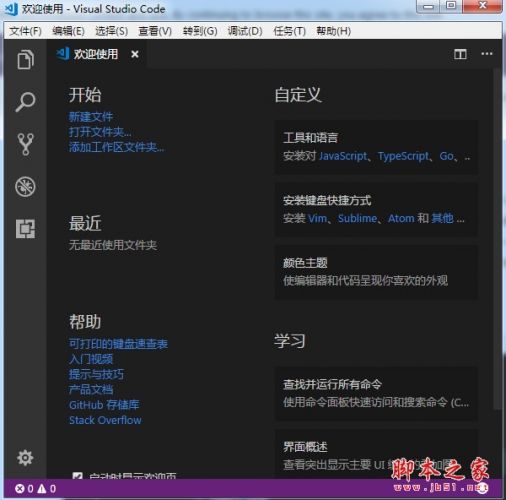VSCode文件怎么设置多窗口显示?VisualStudioCode软件可以使用多窗口打开多个文件,该怎么操作呢?下面我们就来看看VSCode多窗口显示的方法
VisualStudioCode可以设置多窗口,当工程文件较多是,有时候需要同时打开多个文件,Visual Studio Code的多窗格管理很好地解决了这个问题,可以通过菜单栏的“View”->“Editor Layout”设置自己喜欢的窗格模式,详细请看下文介绍。

窗格管理可以通过菜单栏的“View”->“Editor Layout”,右侧列表展示了13中窗格操作。

选择“Split Up”可以在当前窗格上面添加一个新窗格。

点击“Split Down”可以当前光标所在窗格下方添加一个新窗格,同理“Split Left”、“Split Right”分别在当前光标所在窗格左侧和右侧添加新窗格。


这四种“Split”操作可以嵌套使用。
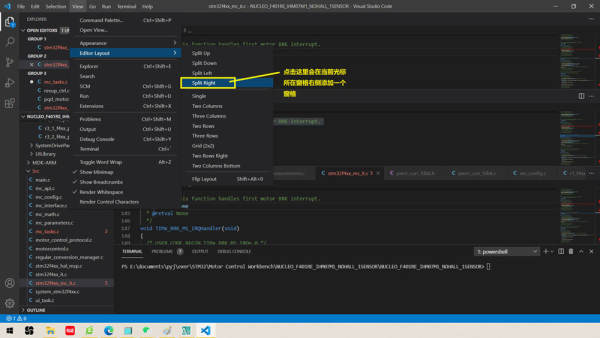

如果想回到单窗格显示,只需要选择“Single“即可。

同样,Visual Studio Code还可以通过”Grid(2x2)“快速分割出两行两列相同大小的四个窗格。
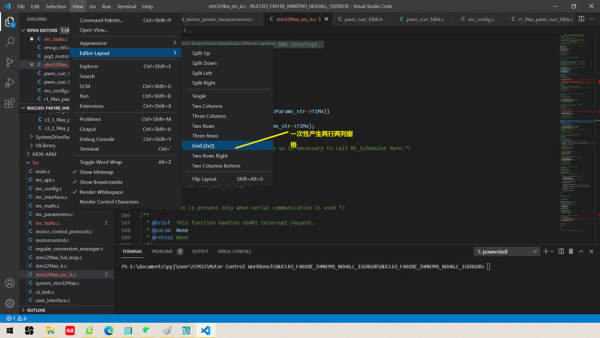

还可以通过”Flip Layout“将组合窗格翻转,比如下图展示的是将“上面1行1列,下面一行两列”翻转90度后变成“左侧一行一列,右侧两行一列”的布局。


注意事项:
更多窗格管理可自行摸索,单窗格只要选择“Single”即可。
以上就是VSCode多窗口显示的方法,希望大家喜欢,请继续关注0133技术站。
相关推荐:
vscode怎么使用vue框架? vscode开发vue框架的技巧
以上就是VSCode文件怎么设置多窗口显示? VSCode多窗口显示的方法的详细内容,更多请关注0133技术站其它相关文章!